c]

[/c]
[c]
الدرس الخامس( تابع للدرس الرابع ) : (قواعد البيانات) كيفية رابط برنامج الفيجول بيسك ببرنامج الآكسس [/c]
[c]

[/c]
[c]
هذا الدرس تابع للدرس رقم 3 وسنقوم بإضافة
أزرار اضافة البيانات وحذفها ونسخها والتنقل من قاعدة بينات الى اخرى درس
سهل جدا ما عليك سوا المتابعة [/c]
أولا أرسم التالي :
[c]
[/c]
ثم أذهب الى التالي :
[c]

[/c]
ليظهر التالي :
[c]

[/c]
أختر كما موضح لك في الشكل السابق ليظهر التالي :
[c]
[/c]
اكتب أسم قاعدة البيانات أي الأكسس كما تريد واحفظها في المكان الذي تريد .
ومن ثم ليظهر التالي :
[c]

[/c]
حددالزر زمن ثم اضغط على زر الفارة الأيمن ليظهر لك التالي ومن ثم اختر كما
موضح لك في الشكل السابق . . اي جدول جديد ليظهر التالي
[c]
[/c]
اكتب أسم الجدول في الأعلى ومن ثم أختر ADD FIELD إضاقة حقول
ليظهر لك التالي :
[c]

[/c]
أدخل 4 حقول وهي التي رسمناها في أول الدرس وهي
NAME و NUMBER و JOP و MONEY أي الأسم والراتب والوظيفة
والراتب . اكتب أول حقل كما في الشكل السابق NAME ومن ثم أضغط على OK
ومن ثم الخيار الذي بعده وهو NUMBER الـــــخ . .
1- أسم الحقل .
2- نظام الحقل : أي هل هو رقم أم نص وغيره طبعا إن كان رقم تختار INTGER
3- الحجم .
4- موافق .
وعند الإنتهاء سيظهر لك التالي :
[c]

[/c]
وعند الإنتهاء من الحقول اضغط على build the table اي ابني الجدول ليظهر
لك التالي :
[c]

[/c]
نريد أن نضيف حقول للبرنامج . فنضغط على زر add وندخل عدد من البيانات
وعند الإنتهاء نخرج من واجهة هذه الخيارات ونعود الى واجهة الفيجول بيسك كالتالي
[c]

[/c]
اضغط على زر data مره واحدة ومن ثم اختر قاعدة البيانات التي حفظتها في البداية
خيار اخر كالتالي :
[c]

[/c]
ومن ثم اذهب الى خيار record source ليظهر لك أسم الجدول الذي أضفته سابقا
أختره ومن ثم أذهب الى اللتالي :
[c]

[/c]
نحدد ال text الاولى التي بجانب الإسم ومن ثم نذهب الى صندوق الخصائص ونختار
data source سيظهر لك خيار واحد وهو data1 ومن ثم نذهب الى خيار اخر
كالتالي :
[c]

[/c]
نبقى محددين ال text الاولى ونذهب الى خيار data field ونختار من الخيارات التي
بجانبها خيار name : لأن ال text المختارة هي بجانب خانة الإسم والتي سيظهر بها
الإسم . .
والآن أكمل انت الخيارات الأخرى أو البيانات الأخرة كما الخيار السابق ما عليك سوا
تحديد البيانات أي كمثال الرقم نختار من قائمة data field =number
ونكمل الباقي .
أما الآن يجب علينا إضافة أزرار وهي command button لكي نضع أوامر الحذف
والإضافة والحفظ والتنقل من قاعدة بيانات إلى أخرى وهي معادلات سهلة جدا لمن لديه
القليل من اللغة الإنجليزية .
نضيف الأزرار كالتالي :
[c]

[/c]
نأتي إلى الأزرار بالترتيب وندخل عليهم المعادلات . وأول زر هو السجل الأول كالتالي:
Data1.Recordset.MoveFirst
[c]

[/c]
السجل الأخير :
Data1.Recordset.MoveLast
[c]

[/c]
السجل التالي :
Data1.Recordset.MoveNex
[c]

[/c]
السجل السابق :
Data1.Recordset.MovePrevious
[c]
[/c]
حفظ السجل :
Data1.Recordset.Update
[c]
[/c]
حذف سجل :
Data1.Recordset.Delete
Data1.*******
[c]
[/c]
سجل جديد :
Data1.Recordset.AddNew
[c]

[/c]
انتهينا من هذه الإضافات أما الآن نفذ البرنامج ليظهر لك التالي :
[c]

[/c]
1- للإنتقال الى السجل الأول .
2- الإنتقال الى السجل الأخير.
3- الإنتقال الى السجل التالي .
4- الإنتقال الى السجل السابق .
5- حفظ السجل المضاف .
6- حذف سجل لا تريده .
7- إضافة سجل جديد أي تستطيع إضافة بيانات جديدة لشخص جديد .
8 -9 - الإنتقال الى اليسار واليمين .
10- من هنا تستطيع ان تضع الإضافات ما عليك سوا إختيار سجل جديد ومن ثم
كتابة البيانات هنا ومن ثم إختيار حفظ السجل فقط .
برنامج مفيد جدا ورئع .
ملاحظة : إن كنت لم تفهم الدرس إنتقل الى الدرس رقم 3 وفيه شرح بالتفصيل
للدرس ما عدا إضافة الأزرار الأخيرة . . .
[c]
--------------------------------------------------------- [/c]
[c]
انتهى شرح الدرس الرابع التابع للدرس الثالث لقواعد البيانات [/c]
[c]
أتمنى ان ينال على رضاكم [/c]
[c]تـــــــحـــــيـــــاتـــــــي[/c]